Windows 11에서 Samsung NVME 드라이버를 다운로드하고 설치하는 방법
- WBOYWBOYWBOYWBOYWBOYWBOYWBOYWBOYWBOYWBOYWBOYWBOYWB앞으로
- 2023-08-23 18:01:125388검색
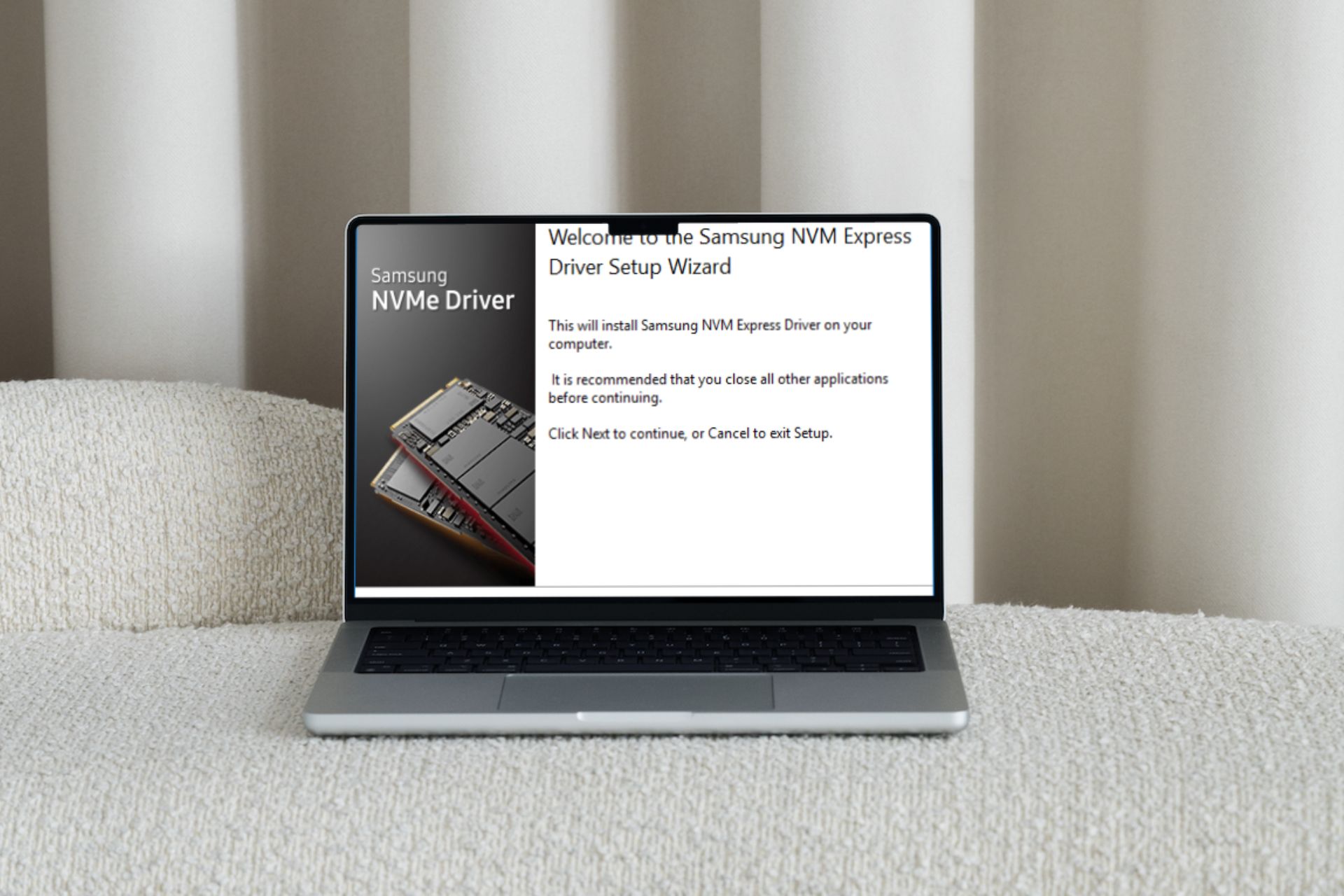
우리는 정기적인 드라이버 업데이트의 중요성을 계속해서 강조합니다. 좋은 드라이버는 PC에 큰 변화를 가져올 수 있으며 NVMe 드라이버도 예외는 아닙니다.
오늘 기사에서는 삼성 NVMe 드라이버에 중점을 두었습니다. Windows 11에서 다운로드하여 설치하는 방법, 잘못된 드라이버 설치로 인해 발생할 수 있는 잠재적인 문제, 최적화 방법에 대해 살펴보겠습니다.
삼성 NVMe 드라이버는 Windows 11에서 작동하나요?
예, Samsung NVMe 드라이버는 모든 시스템 요구 사항을 충족하는 경우 Windows 11에서 작동합니다.
Samsung NVMe 드라이버 소프트웨어를 사용하면 Windows 운영 체제가 Samsung NVMe SSD를 인식하고 통신할 수 있습니다.
이 드라이버가 없으면 Windows는 스토리지 드라이브를 인식하지 못하며 다른 스토리지 관련 작업에 사용할 수 없습니다.
올바른 드라이버나 누락된 드라이버 없이 나타날 수 있는 몇 가지 문제는 다음과 같습니다.
- 부팅 실패 – 컴퓨터가 올바른 드라이버에 액세스할 수 없는 경우 SSD의 데이터를 읽을 수 없기 때문에 디스크 읽기 오류가 발생할 수 있습니다. 그래서 계속 재부팅됩니다.
- 성능 저하 – 드라이버가 스토리지 컨트롤러에 최적화되어 있지 않으면 하드웨어에서 얻을 수 있는 것보다 속도가 느려지는 것을 느낄 수 있습니다.
- 데이터 손실 – PC가 SSD에서 데이터를 읽거나 쓰지 못할 수 있습니다. 문제가 지속되면 파일 손상 문제나 데이터 손실이 발생할 수 있습니다.
- 호환성 문제 – 운영 체제에 호환성 문제가 있는 경우 드라이버가 다른 장치와 통신하지 못하거나 인식할 수 없게 될 수 있습니다.
BIOS에 NVMe가 표시되지 않는 등 삼성 NVMe SSD와 관련하여 이러한 문제나 기타 이상한 문제가 발생하는 경우 시스템에 호환 가능한 드라이버가 설치되어 있지 않기 때문일 가능성이 높습니다.
삼성 NVMe 드라이버 설치의 간단한 과정은 다음과 같습니다.
Windows 11에서 Samsung NVMe 드라이버를 다운로드하고 설치하는 방법은 무엇입니까?
1. 공식 웹사이트에서 다운로드하세요.
- 브라우저로 이동하여 Samsung NVMe 드라이버를 다운로드하세요.
- 다운로드한 파일을 찾아 더블클릭하여 엽니다.
- 설치 마법사 창에서 다음을 클릭하세요.
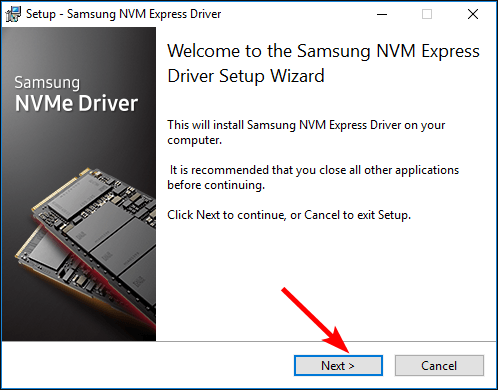
- 동의함 확인란을 선택하고 다음을 클릭하세요.
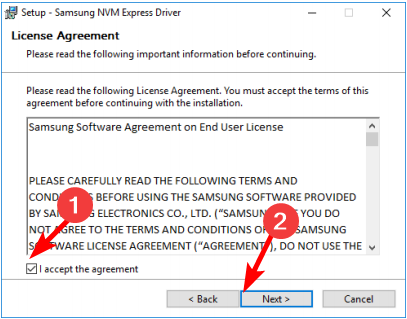
- 설치가 완료될 때까지 기다렸다가 "예, 지금 컴퓨터를 다시 시작합니다" 옵션을 클릭한 다음 "완료"를 클릭하세요.
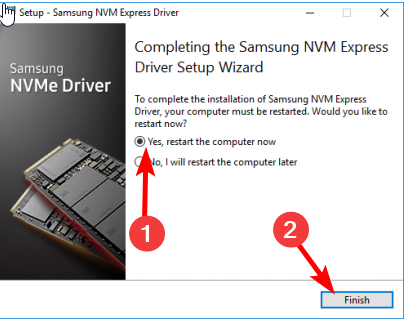
새 드라이버를 설치할 때 메모리에 로드되지 않을 수 있습니다. 일부 드라이버를 사용하려면 Windows에서 해당 드라이버를 로드해야 합니다. 컴퓨터를 다시 시작하면 새로 설치된 드라이버가 실행 중인 모든 프로세스와 응용 프로그램에 적용됩니다.
2. 장치 관리자에서
- 키를 다운로드하고 검색창에 장치 관리자를 입력한 후 열기를 클릭하세요. Windows
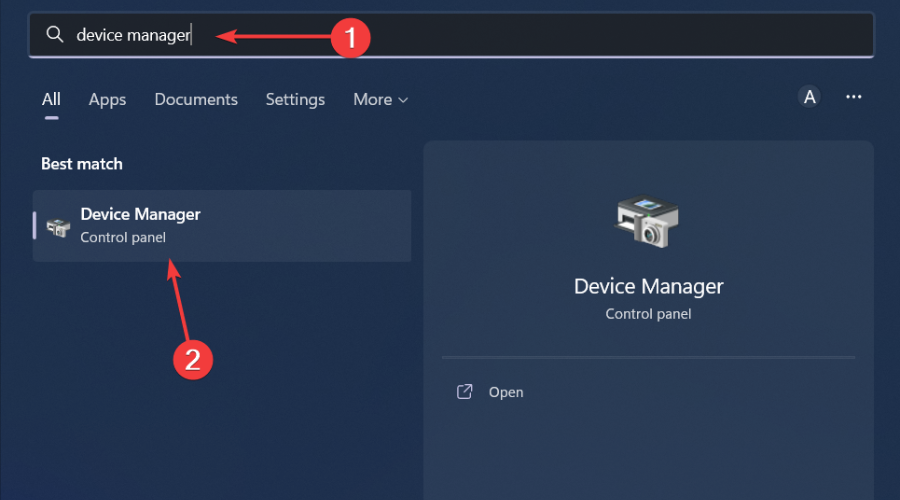
- 목록에서 Samsung NVMe SS D를 찾아 마우스 오른쪽 버튼으로 클릭하고 드라이버 업데이트를 선택하세요.
- 내 컴퓨터에서 드라이버 찾아보기를 선택하세요.
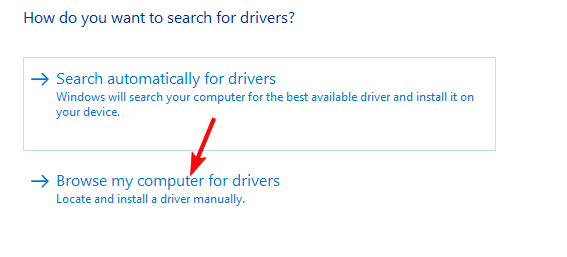
- 위의 1단계에서 다운로드한 드라이버를 찾아 다음을 클릭하세요.
- 화면의 지시에 따라 드라이버가 설치될 때까지 기다린 다음 컴퓨터를 다시 시작하세요.
그러나 Windows 11에서 NVMe 드라이버 또는 기타 드라이버 문제를 인식하지 못할 수도 있습니다. 운영 체제가 일반 드라이버를 설치하고 올바른 드라이버를 로드하지 않을 수 있습니다. 이 경우 Driver Updater 유틸리티를 사용하는 것이 좋습니다.
Outbyte Driver Updater는 거대한 드라이버 데이터베이스와 누락, 손상 및 오래된 드라이버를 검색하고 검색하는 기능과 같은 분명한 이유로 우리가 선택한 전투기입니다. 그러면 올바른 버전으로 교체됩니다.
Windows 11에서 Samsung NVMe 드라이버를 최적화할 수 있나요?
삼성 NVMe 드라이버를 설치하고 나면 작업이 완료된 것 같을 수도 있습니다. 그러나 이 과정은 아직 끝나지 않았습니다. Microsoft와 Samsung은 드라이버와 운영 체제를 계속 사용함에 따라 정기적으로 소프트웨어를 업데이트합니다.
이렇게 하면 매번 호환성 검사를 통과하기 위해 이러한 업데이트를 계속 설치해야 합니다. 그렇지 않으면 성능이 저하되고 결국 디스크 충돌이 발생하게 됩니다.
또 다른 유지 관리 점검은 TRIM 기능 활성화와 같은 NVMe 컨트롤러 설정을 조정하는 것입니다. TRIM 명령은 더 이상 필요하지 않은 데이터를 차단하고 새 데이터를 위한 공간을 만듭니다.
이렇게 하면 드라이브에 새 데이터를 쓰고 최적의 성능을 유지할 수 있는 충분한 여유 디스크 공간이 확보됩니다. 또한 NVMe 디스크에서 정기적인 디스크 조각 모음을 수행하면 특히 데이터 전송과 관련하여 작업이 원활하게 실행됩니다.
백그라운드 앱도 디스크 사용을 위한 리소스를 훔치고 PC 속도를 저하시킬 수 있으므로 최소한으로 유지하세요.
이 모든 작업을 수행했지만 성능이 여전히 어려움을 겪고 있다면 시장에서 가장 뛰어난 NVMe 노트북 중 하나에 투자하는 것을 고려해 볼 때입니다. NVMe 드라이브와 잘 작동하며 놀라운 읽기 및 쓰기 속도를 제공합니다.
Windows 11에서 Samsung NVMe 드라이버를 다운로드하고 설치하는 방법이 전부입니다. 드라이버에 문제가 있는 경우 삼성 지원팀에 문의하여 추가 지원을 받을 수 있습니다.
위 내용은 Windows 11에서 Samsung NVME 드라이버를 다운로드하고 설치하는 방법의 상세 내용입니다. 자세한 내용은 PHP 중국어 웹사이트의 기타 관련 기사를 참조하세요!

